Heim >System-Tutorial >Windows-Serie >So verwenden Sie das Win10PE-Installationstool: So installieren Sie das Win10-Betriebssystem
So verwenden Sie das Win10PE-Installationstool: So installieren Sie das Win10-Betriebssystem
- WBOYWBOYWBOYWBOYWBOYWBOYWBOYWBOYWBOYWBOYWBOYWBOYWBnach vorne
- 2023-12-28 15:44:071374Durchsuche
Viele Benutzer wissen nicht, wie man das U-Boot-Win10pe-Installationstool verwendet. Dieses Tool kann Benutzern helfen, das Win10pe-System sicher und stabil zu installieren, solange Sie eine Boot-USB-Festplatte erstellen und die USB-Festplatte zum Aufrufen verwenden können System, Sie können es installieren.
U Starten Sie das Win10pe-Installationstool und wie Sie Win10 installieren:
Schritt 1 Vorbereitungsarbeit:
1. Bereiten Sie zuerst die USB-Bootdiskette vor
2. Laden Sie dann die Image-Datei des Win10-Systems herunter und kopieren Sie sie auf den USB-Stick Boot-Diskette.
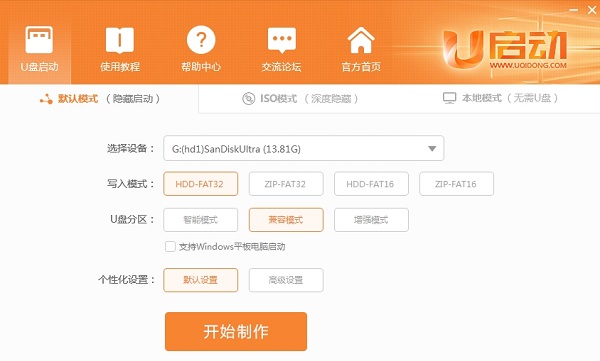
Der zweite Schritt besteht darin, die Installation zu starten. 1. Wenn Sie fertig sind, legen Sie die U-Disk in die Schnittstelle hinter der Host-Box ein Wenn der Startbildschirm erscheint, drücken Sie die Disk-Boot-Tastenkombination, um die U-Boot-Schnittstelle aufzurufen.
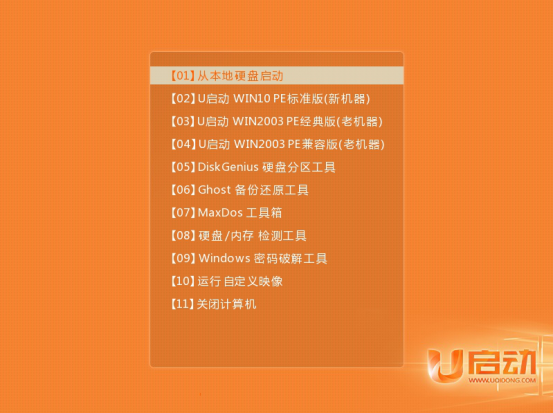 2. Rufen Sie die Tool-Schnittstelle auf, wählen Sie Ihr aktuelles System im Abdruckdateipfad aus, installieren Sie standardmäßig das Laufwerk C und klicken Sie unten.
2. Rufen Sie die Tool-Schnittstelle auf, wählen Sie Ihr aktuelles System im Abdruckdateipfad aus, installieren Sie standardmäßig das Laufwerk C und klicken Sie unten.
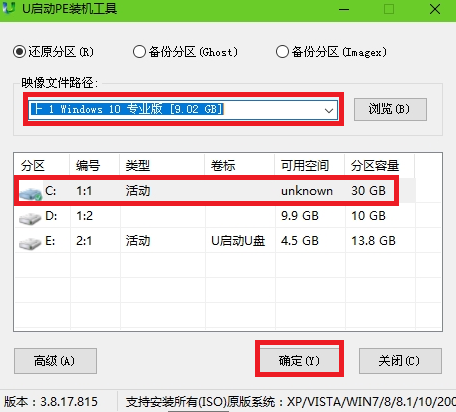 3. Dann erscheint die Benutzeroberfläche für den Wiederherstellungsvorgang, überprüfen Sie sie und klicken Sie dann.
3. Dann erscheint die Benutzeroberfläche für den Wiederherstellungsvorgang, überprüfen Sie sie und klicken Sie dann.
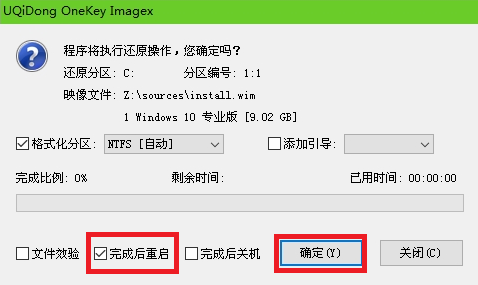 4. Dann wird das Laufwerk C automatisch wiederhergestellt, warten Sie einfach eine Weile.
4. Dann wird das Laufwerk C automatisch wiederhergestellt, warten Sie einfach eine Weile.
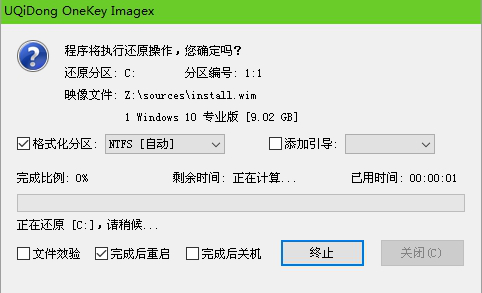 5. Nach erfolgreicher Wiederherstellung wird ein Eingabeaufforderungsfeld angezeigt. Klicken Sie zum Neustart. Wenn Sie nicht darauf klicken, wird der Countdown automatisch neu gestartet.
5. Nach erfolgreicher Wiederherstellung wird ein Eingabeaufforderungsfeld angezeigt. Klicken Sie zum Neustart. Wenn Sie nicht darauf klicken, wird der Countdown automatisch neu gestartet.
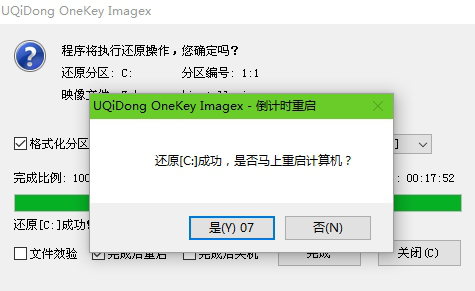 6. Dann installiert das U-Startup-Tool automatisch das Win10-System. Warten Sie geduldig.
6. Dann installiert das U-Startup-Tool automatisch das Win10-System. Warten Sie geduldig.
ps: Ziehen Sie den USB-Stick heraus, sobald Sie neu starten, sonst können Sie den USB-Stick zum erneuten Booten verwenden.
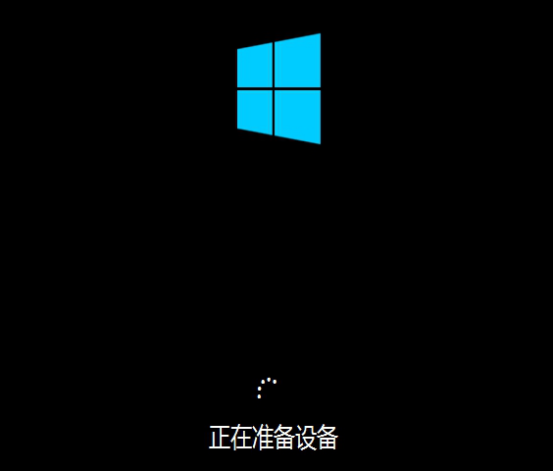 7. Die Installation ist erfolgreich und Sie können es normal verwenden.
7. Die Installation ist erfolgreich und Sie können es normal verwenden.
Das obige ist der detaillierte Inhalt vonSo verwenden Sie das Win10PE-Installationstool: So installieren Sie das Win10-Betriebssystem. Für weitere Informationen folgen Sie bitte anderen verwandten Artikeln auf der PHP chinesischen Website!

